你是不是为编辑一份图文并茂的文档感到困难,图片的位置总是调不到想要的位置,文档索引一大堆,找到想要的部分很困难,文档太大几百页,修改和演示都很繁琐,现在这些问题都可以解决了,word、excel、ppt无法一起使用、来回切换,android APP“1编辑”,可以解决这些问题
文档的文字和图片、视频、音频都可以随意调整位置和大小,还支持单页内容切换(tab、tree元素),不用为一直翻页来定位内容而苦恼

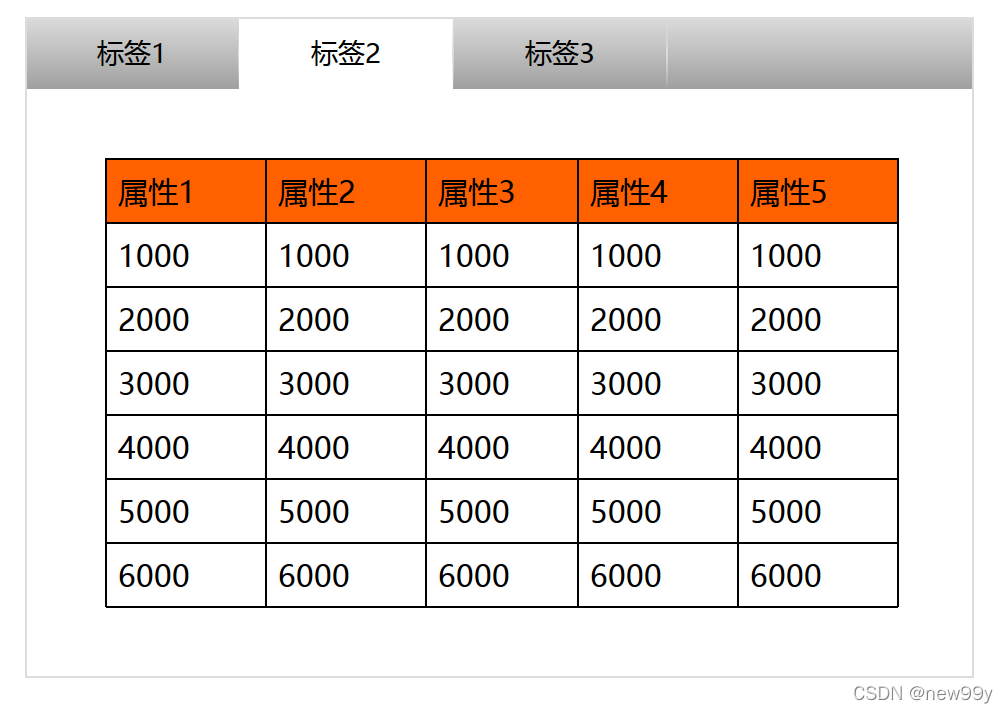
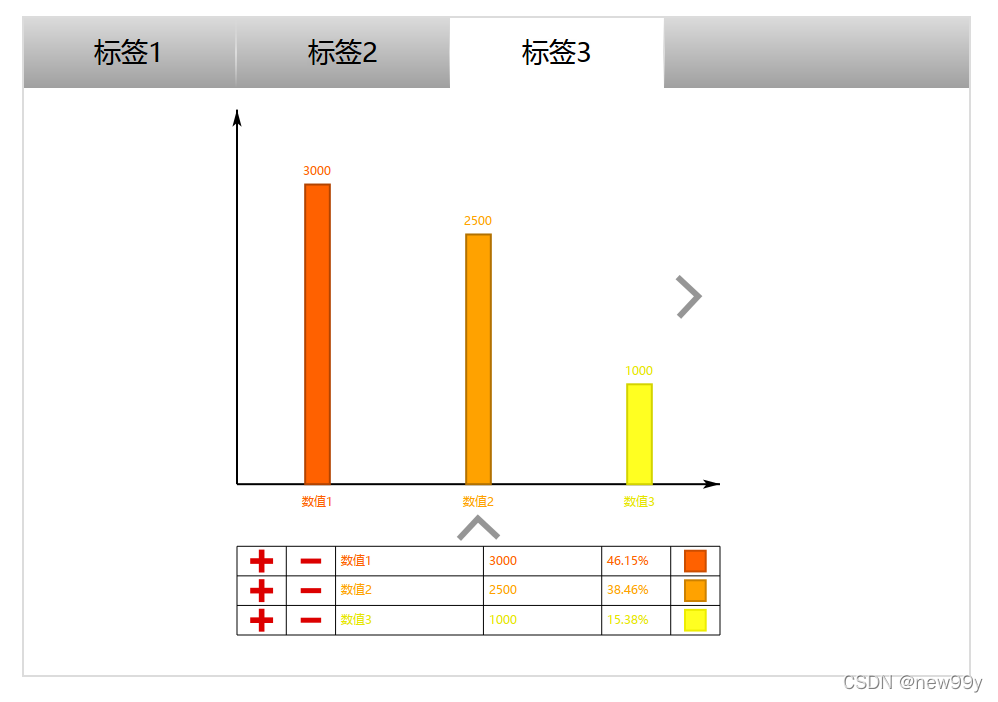
以上三个是tab元素的展示,tree元素也是类似的可以不翻页切换内容
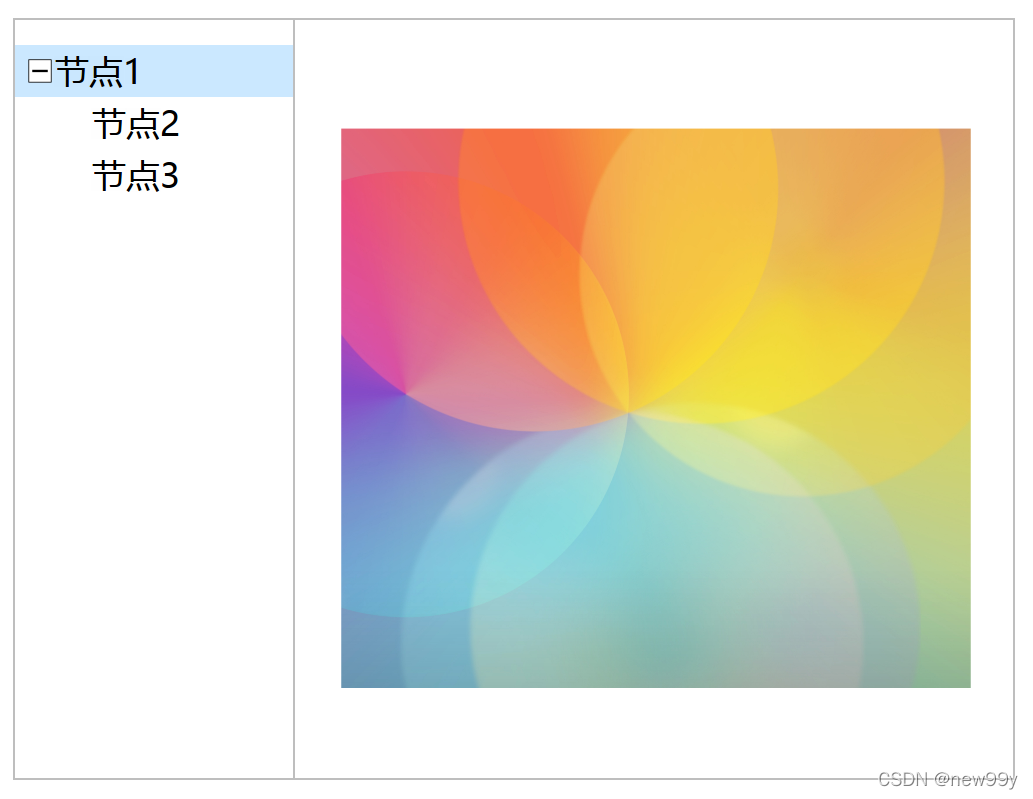
以下APP的详细使用方法

锚点是文档中位置跳转,在哪里新建的锚点,点击时就跳转到该位置
系统菜单有保存文档、保存文档全景图,文档全景图是整个文档的图片表示,可以和他人分享
文档属性有背景色、背景图片、背景图片的透明度
分享是把文档全景图分享给你的好友(QQ、微信、微博)
演示模式,是文档非编辑模式,在此模式下,没有编辑图标,没有元素菜单,添加元素按钮不可见
以下是文档元素创建视图
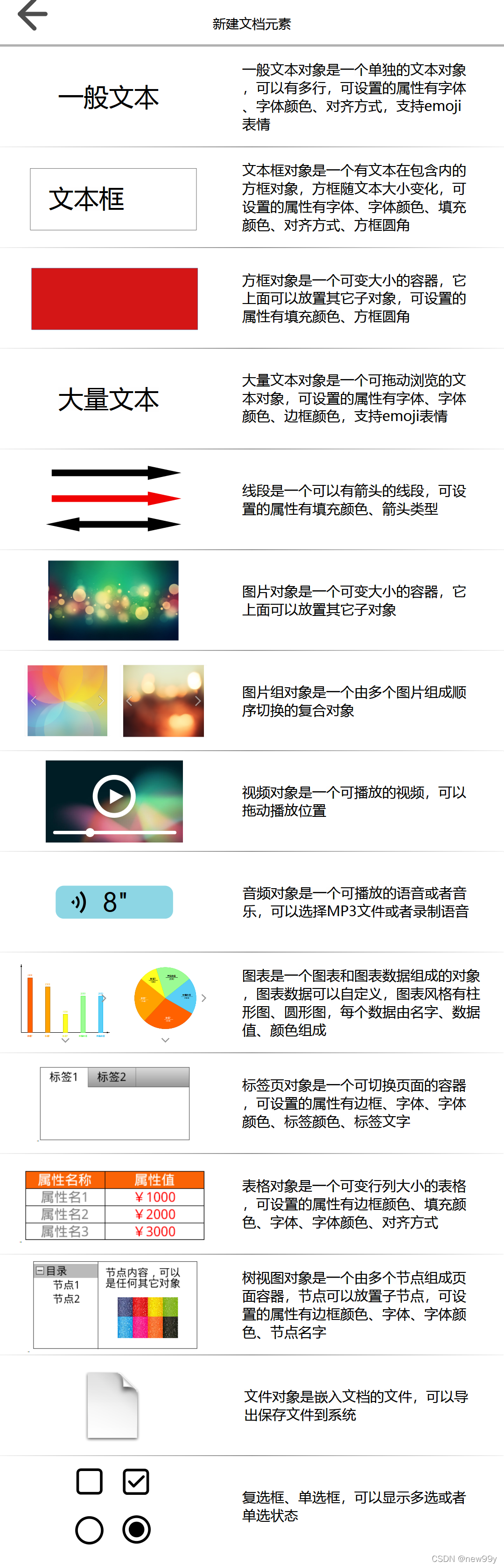
需要指出的是大量文本是可以拖动的文本,当文本超出范围后可以点击拖动
点击文档中任意位置,可以拖动文档位置
点击文档中任意元素,会显示编辑图标
长按文档中任意元素,会弹出该元素的编辑菜单
长按文档中空白位置,会弹出文档属性菜单
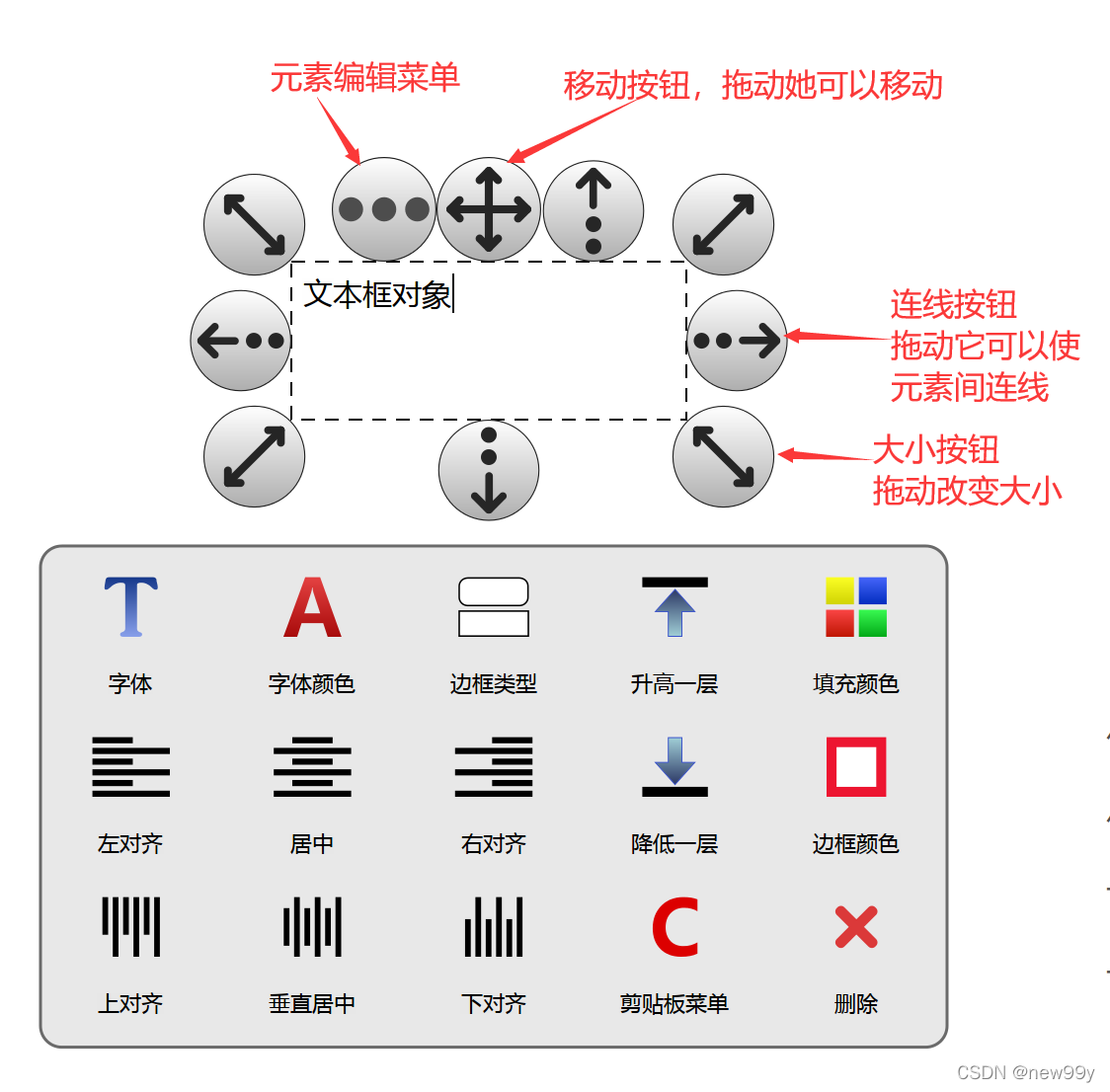
每个元素都有删除菜单,点击可以删除该元素
边框类型如下
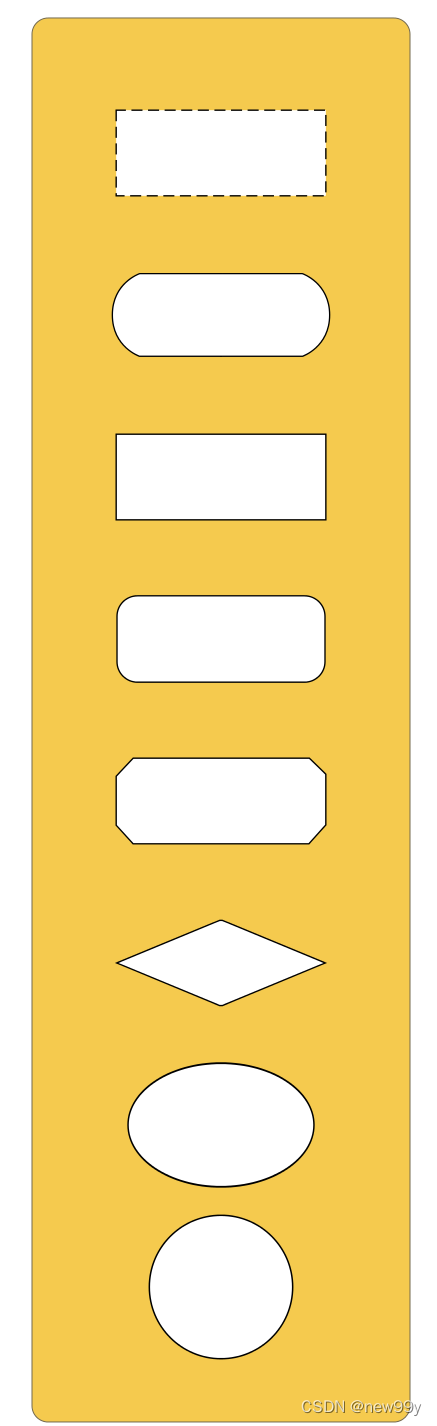
以下是元素间连线的实例图片
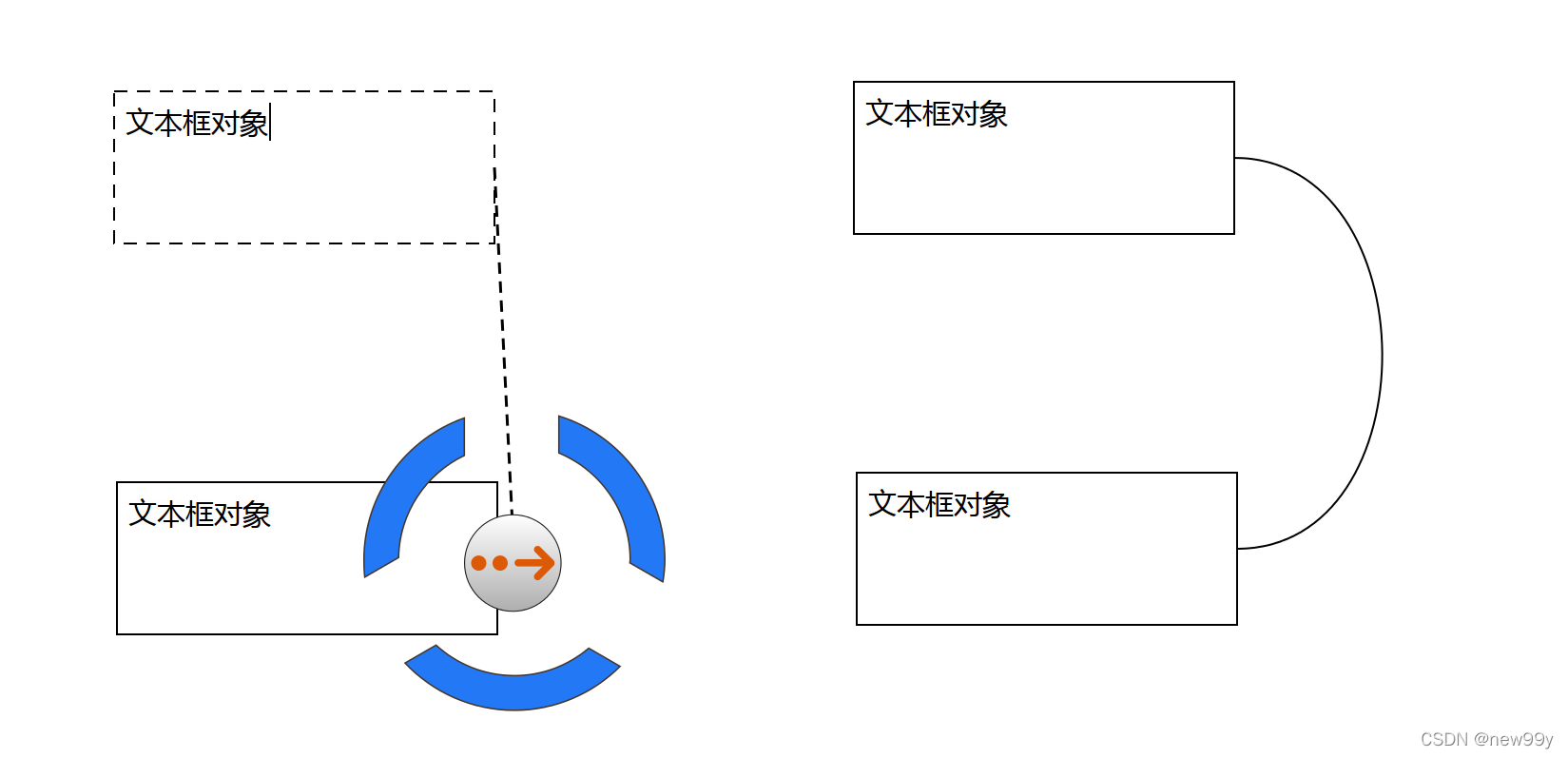
以下是图片、图片组、视频编辑菜单
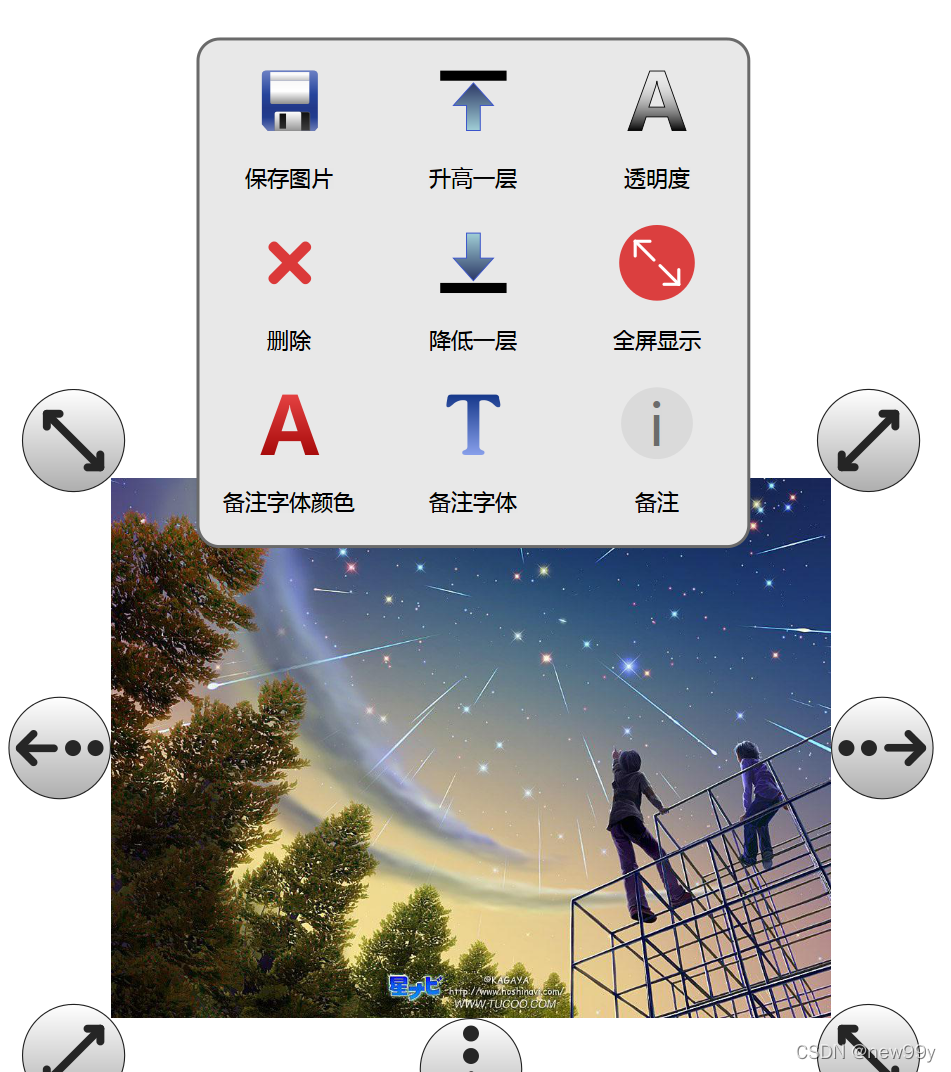

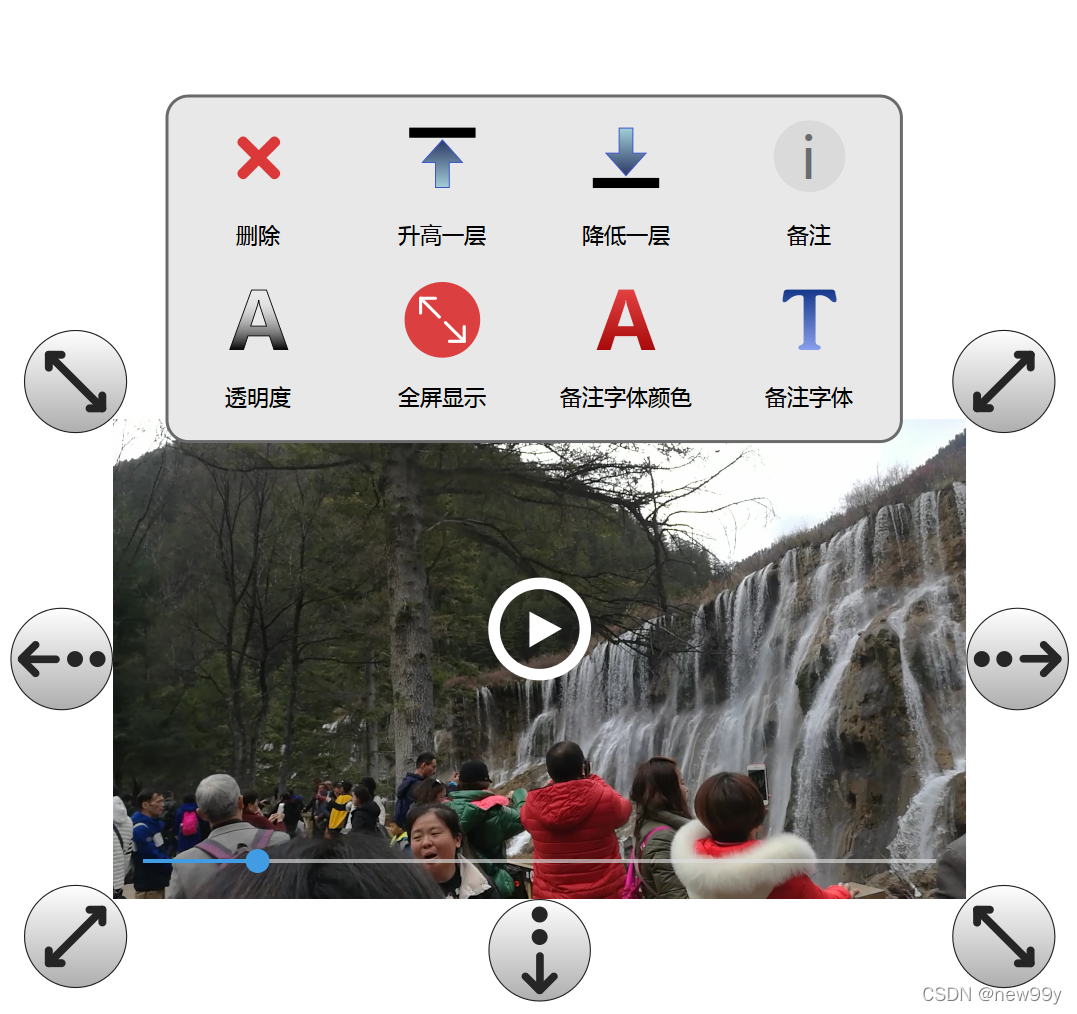
备注是显示在图片左下角的文字信息
图片、图片组、视频都可以添加备注
双击图片、图片组、视频都可以进入全屏预览
图片组是多个图片的展示
图片组元素的两边有箭头按钮,点击可以切换图片
视频元素可以点击播放或暂停,拖动进度条可以切换视频播放位置

音频对象可以实时录制音频,或选择MP3文件

